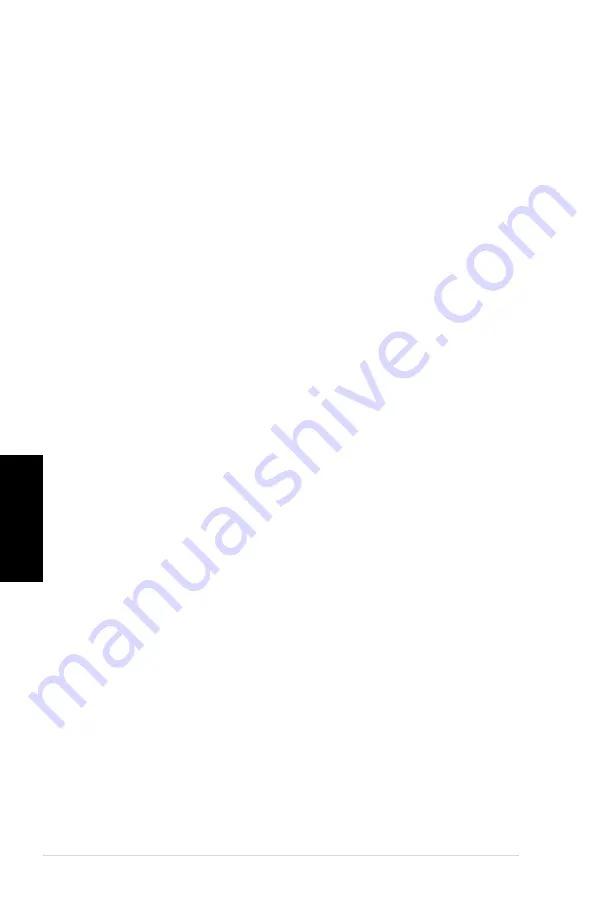
Chapter 7: Troubleshooting
7-2
Español
Español
Español
Español
?
El monitor no muestra ninguna imagen.
•
Compruebe que el monitor se encuentre encendido.
•
Asegúrese de que el monitor se encuentre conectado correctamente al puerto
de salida de vídeo del equipo.
•
Si el equipo cuenta con una tarjeta de gráficos discretos, asegúrese de
conectar el monitor a un puerto de salida de vídeo perteneciente a la tarjeta
de gráficos discretos.
•
Compruebe si alguna de las patillas del conector de vídeo del monitor está
torcida. Si detecta la existencia de patillas torcidas, sustituya el cable del
conector de vídeo del monitor.
•
Compruebe que el monitor se encuentre conectado correctamente a una
fuente de alimentación.
•
Consulte la documentación suministrada con el monitor si desea obtener más
información acerca de la resolución de problemas.
?
Durante el uso de varios monitores, sólo uno de ellos muestra
imágenes.
•
Asegúrese de que ambos monitores se encuentren encendidos.
•
Es normal que sólo el monitor conectado al puerto VGA muestre imágenes
durante la etapa POST. La función de pantalla dual sólo funciona con
Windows.
•
Si el equipo cuenta con una tarjeta gráfica instalada, asegúrese de conectar
los monitores a los puertos de salida de la tarjeta gráfica.
•
Compruebe si la configuración para el uso de varias pantallas es correcta.
Consulte el apartado
Conexión de varias pantallas externas
en el Capítulo
3 si desea obtener más información.
?
El equipo no detecta un dispositivo de almacenamiento USB.
•
La primera vez que se conecta un dispositivo de almacenamiento USB a un
equipo, Windows instala automáticamente el controlador correspondiente.
Espere unos minutos y acceda a Mi PC para comprobar si el equipo ha
detectado el dispositivo de almacenamiento USB.
•
Conecte el dispositivo de almacenamiento USB a otro equipo para comprobar
si está averiado o no funciona correctamente.
?
Deseo restaurar o deshacer los cambios que he aplicado a la
configuración de sistema del equipo sin que ello afecte a mis
archivos o datos personales.
La función System Restore (Restaurar sistema) de Windows
®
permite
restaurar o deshacer cambios aplicados a la configuración de sistema del
equipo sin que ello afecte a los datos personales (como, por ejemplo, a
documentos o fotos). Si desea obtener más información, consulte el apartado
Restauración del sistema
en el Capítulo 2.
Summary of Contents for Essentio CG8350
Page 1: ...ASUS Essentio Desktop PC CG8350 User Manual ...
Page 10: ...English ...
Page 34: ...2 16 Chapter 2 Using Windows 7 English ...
Page 37: ...English English Connecting 4 channel Speakers Connecting 6 channel Speakers ...
Page 38: ...English English Connecting 8 channel Speakers ...
Page 42: ...English ...
Page 76: ...Chapter 7 Troubleshooting 7 8 English ...
Page 77: ...ASUS Essentio Desktop PC CG8350 Benutzerhandbuch ...
Page 86: ... Deutsch ...
Page 110: ...2 16 Kapitel 2 Verwenden von Windows 7 Deutsch ...
Page 118: ...3 8 Kapitel 3 Anschließen von Geräten an Ihren Computer Deutsch ...
Page 152: ...Kapitel 7 Problembehandlung 7 8 Deutsch ...
Page 153: ...Ordinateur de bureau ASUS Essentio CG8350 Manuel de l utilisateur ...
Page 162: ... Français ...
Page 186: ...2 16 Chapitre 2 Utiliser Windows 7 Français ...
Page 194: ...3 8 Chapitre 3 Connecter des périphériques Français ...
Page 228: ...Chapter 7 Troubleshooting 7 8 Français ...
Page 229: ...Equipo de sobremesa ASUS Essentio CG8350 Manual del usuario ...
Page 238: ... Español ...
Page 262: ...2 16 Capítulo 2 Uso de Windows 7 Español ...
Page 270: ...Español ...
Page 304: ...Chapter 7 Troubleshooting 7 8 Español ...
Page 305: ...ASUS Essentio Desktop PC CG8350 Gebruikershandleiding ...
Page 314: ... Nederlands ...
Page 338: ...2 16 Hoofdstuk 2 Windows 7 gebruiken Nederlands ...
Page 346: ...Nederlands ...
Page 380: ...Hoofdstuk 7 Problemen oplossen 7 8 Nederlands ...
















































